Kā automātiski iestatīt Reddit fona attēlus kā fonu datorā un Android ierīcēs

Reddit fona tapešu iestatīšana kā fonu neietekmēs vietnes lietderību, bet palīdzēs jums gūt pieredzi sērfošanas laikā.
Microsoft ļoti labi apzinās visu savu Windows produktu lietotāju pieredzi. Uzņēmumam ir reputācija, kas strādā, lai apmierinātu klientus. Piemērs tam ir brīdinājums “Trūkst vietas diskā”.
Ikreiz, kad cilvēka datora cietais disks ir gandrīz pilns, parādās mazs balons, kas brīdina lietotāju par problēmu. Šis ir brīdinājums par maz vietas diskā.
Visām Windows produktu versijām ir noteikts noteikts ilgums, pēc kura tiek parādīts brīdinājums un atgādinājumi. Trīs Windows saimes versijas (Windows 7, Windows 8 un Windows 10) ir ieplānojušas brīdinājumus ik pēc desmit minūtēm. Paziņojuma ekrāna laiks ir 10 sekundes. Sistēmai Windows Vista ir brīdinājuma iestatījums minūtē.
Šim brīdinājumam par maz vietas diskā ir trīs līmeņi. Pirmajā līmenī tiek parādīts brīdinājums “Jums pietrūkst vietas diskā”. Otrajā līmenī brīdinājums kļūst par “Jums ir ļoti maz vietas diskā”, un pēdējais līmenis ir “Jums ir beigusies diska vieta”.
Lai gan paziņojumi var būt kaitinoši, it īpaši, ja tie tiek parādīti, kamēr veicat kaut ko svarīgu, tie parādās kāda iemesla dēļ. Novērtējiet, vai jums vajadzētu iziet cauri un atspējot šos uznirstošos logus, vai arī būtu prātīgāk vienkārši atbrīvot vietu diskā, īpaši galvenajā diskdzinī.
Pros
– Nav kaitinošu uznirstošo logu
– Mazāks HDD slodzes
– Labāka CPU utilīta
Mīnusi
– Var pietrūkt HD vietas.
– Var izraisīt avārijas.
– Palēninās OS, ja tā atrodas galvenajā diskā
Turklāt, iespējams, vēlēsities iegādāties papildu vietu cietajā diskā ar ārējo cieto disku. Šajā diskā varat glabāt visus savus neprogrammētos failus un atbrīvot vietu savos iekšējos diskos.
Sākotnēji brīdinājums šķiet ļoti ērts, taču laika gaitā šis brīdinājuma uznirstošais logs var kļūt ļoti kaitinošs. Šos brīdinājumus ir iespējams apturēt. Lai atbrīvotos no kaitinošajiem brīdinājuma uznirstošajiem logiem, jums vienkārši ir jāatspējo brīdinājums. To var izdarīt, mainot logu reģistra iestatījumus.
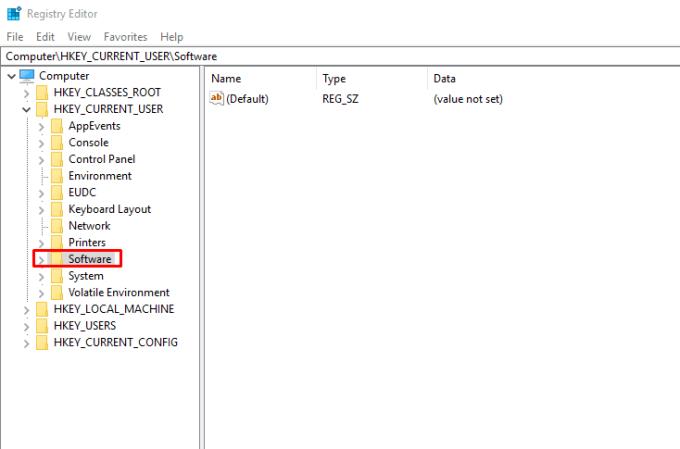
Ja vēlaties atspējot zema diska vietas pārbaudes operētājsistēmā Windows, kas atkārtoti parādās ekrānā, varat to izdarīt arī viegli un ātri. Tālāk norādītās darbības palīdzēs jums to izdarīt un aizņems mazāk nekā piecas minūtes.
Sāciet, atverot reģistra redaktoru. Pieskarieties sākuma izvēlnei. Ierakstiet Palaist. Pēc ievadīšanas nospiediet ievadīšanas taustiņu. Tas atver dialoglodziņu Palaist. Dialoglodziņā ierakstiet “regedit” un noklikšķiniet uz “OK”. Tiks atvērta sadaļa “Lietotāja konta kontrole”. Noklikšķinot uz Labi, jūs nodrošināsit piekļuvi lietojumprogrammai. Tagad tiks atvērts jauns logs ar nosaukumu Reģistra redaktors.
Kad esat veiksmīgi atvēris reģistra redaktoru, dodieties uz opcijām. Sadaļā Dators atrodiet mapi ar nosaukumu "HKEY_CURRENT_USER". Blakus šai mapei būs izvēršanas simbols. Noklikšķiniet uz tā. Tas ļaus jums skatīt visas iekšpusē esošās mapes.
Šis mapju paplašināšanas process ir jāturpina, līdz tiek sasniegta pašreizējā loga reģistra atslēga.
Zem virsraksta "Pašreizējā versija" būs atslēga ar nosaukumu Politikas.
Pieejamajā izvēlnē izvēlieties opciju Rediģēt -> Jauns -> Atslēga. Tādējādi tiks izveidota jauna atslēga ar noklusējuma nosaukumu New Key #1. Mainiet nosaukumu uz Explorer. Kad tas ir izdarīts, nospiediet taustiņu Enter.
Noklikšķiniet uz Explorer un pēc tam atlasiet Rediģēt -> Jauns -> DWORD (32 bitu) vērtība.
Tiks izveidots DWORD, un tam būs jauna vērtība #1. Mainiet nosaukumu uz Nav mazas diska vietas pārbaudes. Nospiediet enter.
Ar peles labo pogu noklikšķiniet uz DWORD, kura nosaukums ir mainīts, un atlasiet Modificēt. Tiks atvērts dialoglodziņš ar "Rediģēt DWORD (32 bitu) vērtību".
Vērtības datu laukā atvērtajā uznirstošajā logā aizstājiet “0” ar “1”.
Noklikšķiniet uz Labi un izejiet no reģistra redaktora.
Kad esat pabeidzis visas šīs darbības, vairs nesaņemsit brīdinājumus par maz vietas diskā.
Reddit fona tapešu iestatīšana kā fonu neietekmēs vietnes lietderību, bet palīdzēs jums gūt pieredzi sērfošanas laikā.
Microsoft ir paziņojusi, ka 2020. gada janvāris iezīmēs Windows 7 darbības beigas, kas nozīmē, ka oficiālais produkta atbalsts vairs nedarbosies.
Ir labi zināms fakts, ka lielākajai daļai Facebook piederošo lietotņu tagad ir funkcija "Stāsti". Tas ir pieejams arī vietnē WhatsApp formā “WhatsApp statuss”. Diemžēl lielākajai daļai lietotāju ir jāizmanto ekrānuzņēmums.
Mēs izpētām Office 365 vai Office 2019 līdzekļus un nosakām, vai tas ir pareizais pirkums.
Izmantojot operētājsistēmu Windows 10, varat nekavējoties piekļūt nepieciešamajām programmām vai lietojumprogrammām, piespraužot tās uzdevumjoslai.
Windows 10 ir jaunākais Windows saimes papildinājums, un tas bija Microsoft mērķis, izstrādājot atjaunināto OS, lai padarītu to drošāku.
Operētājsistēmā Windows 10 ir daudz jaunu funkciju, taču Cortana ir viena no labākajām. Jūs pat varat to izmantot, lai izslēgtu datoru.
Ja esat tehnikas lietpratējs, varat izmantot šos norādījumus, lai instalētu One UI Beta versiju tālruņos Galaxy Note 9, S9 un S9 Plus.
Animojis bija viena no visvairāk apspriestajām iPhone funkcijām, kad Animojis tika izlaists, taču līdz šim tās ir pieejamas tikai iPhone X. Tomēr ir veids, kā iegūt kaut ko līdzīgu savā Android ierīcē.
Uzdevumu izpilde bez pārtraukuma vienmēr sagādā gandarījumu. Pastāvīga uzmanības novēršana var būt nomākta un kaitinoša. Tas pats attiecas uz darbu uz ekrāna. Atkārtoti parādās reklāmas
Īpaši darba vietā jums jāzina svarīgi Microsoft Outlook saīsnes, lai atvieglotu darbu un ātrāk atrisinātu visus uzdevumus.
Spēlētāju pasaulē Windows tiek uzskatīta par vienu no labākajām platformām. Windows 10 katru gadu saņem vairākus atjauninājumus, uzlabojot datorspēles ar īpašu programmatūras optimizāciju.
Parasti tiek saprasts, ka viena no galvenajām atšķirībām starp iPhone un Android ir tā, ka Android tālruņi nevar izmantot iMessage. Iemesls, kāpēc cilvēki pieņem iMessage, nav risinājums
Vairākiem Android lietotājiem savās ierīcēs var būt sava vieta ar savām lietotnēm un datiem. Lūk, kā to visu iestatīt.
Windows 10 ir Microsoft operētājsistēma, kas tika izlaista 2015. gadā. Tā ir viena no Microsoft galvenajām operētājsistēmām. Windows 10 lietotāji laiku pa laikam saņem programmatūras atjauninājumus. Šie atjauninājumi mēģina uzlabot Windows 10s darbības iespējas, taču kopējā nākotne nav skaidra, un pat tie, kas ir pazīstami ar Microsoft produktiem, nav īsti pārliecināti, kas sagaida operētājsistēmu.
Akronīms NFC apzīmē tuva darbības lauka sakarus. Kā norāda nosaukums, tas nodrošina saziņu starp saderīgām ierīcēm, kas atrodas tuvu diapazonā.
Ja esat Windows lietotājs, iespējams, saskarsities ar melno bultiņu. Ierīču pārvaldniekā varat redzēt melno bultiņu visās Windows versijās. Ko tie nozīmē?
Android Pie, kas pazīstams arī kā Android 9 Pie, ir jaunākā Android OS versija. Tas pirmo reizi tika palaists 2018. gadā, un atjauninājums ir pieejams gandrīz visiem jaunajiem Android tālruņiem.
Android tālruņos tiek izmantota viena no labākajām un stabilākajām pieejamajām operētājsistēmām, taču dažreiz šī operētājsistēma var radīt problēmas. Ja jūtat, ka kaut kas nav kārtībā, mēģiniet restartēt ierīci drošajā režīmā, lai redzētu, vai tas novērš problēmu.
Šajā produkta pārskatā mēs izpētām, vai ir vērts veikt jaunināšanu uz Microsoft Office 2019.
Ir daudz iemeslu, kāpēc klēpjdators nevar izveidot savienojumu ar Wi-Fi, un tāpēc ir daudz veidu, kā novērst kļūdu. Ja klēpjdators nevar izveidot savienojumu ar Wi-Fi, varat izmēģināt šādus veidus, kā novērst šo problēmu.
Pēc USB sāknēšanas izveides Windows instalēšanai lietotājiem jāpārbauda USB sāknēšanas veiktspēja, lai redzētu, vai tā ir veiksmīgi izveidota.
Vairāki bezmaksas rīki var paredzēt diska kļūmes, pirms tās notiek, dodot laiku datu dublēšanai un diska savlaicīgai nomaiņai.
Izmantojot pareizos rīkus, varat skenēt sistēmu un noņemt spiegprogrammatūru, reklāmprogrammatūru un citas ļaunprātīgas programmas, kas varētu slēpties jūsu sistēmā.
Piemēram, ja dators, mobilā ierīce vai printeris mēģina izveidot savienojumu ar Microsoft Windows datoru tīklā, var parādīties kļūdas ziņojums “Tīkla ceļš nav atrasts — kļūda 0x80070035”.
Zilais nāves ekrāns (BSOD) ir izplatīta un ne jauna Windows kļūda, kad datorā rodas nopietna sistēmas kļūda.
Tā vietā, lai veiktu manuālas un tiešas piekļuves darbības operētājsistēmā Windows, mēs varam tās aizstāt ar pieejamajām CMD komandām, lai nodrošinātu ātrāku piekļuvi.
Pēc neskaitāmām stundām, kas pavadītas, lietojot koledžas klēpjdatoru un galddatora skaļruņu sistēmu, daudzi cilvēki atklāj, ka daži gudri uzlabojumi var pārvērst viņu šauro kopmītņu telpu par galveno straumēšanas centru, neiztērējot pārāk daudz naudas.
No Windows 11 pārlūkprogramma Internet Explorer tiks noņemta. Šajā rakstā WebTech360 sniegs norādījumus, kā lietot pārlūkprogrammu Internet Explorer operētājsistēmā Windows 11.
Klēpjdatora skārienpaliktnis nav paredzēts tikai norādīšanai, klikšķināšanai un tālummaiņai. Taisnstūrveida virsma atbalsta arī žestus, kas ļauj pārslēgties starp lietotnēm, kontrolēt multivides atskaņošanu, pārvaldīt failus un pat skatīt paziņojumus.




























